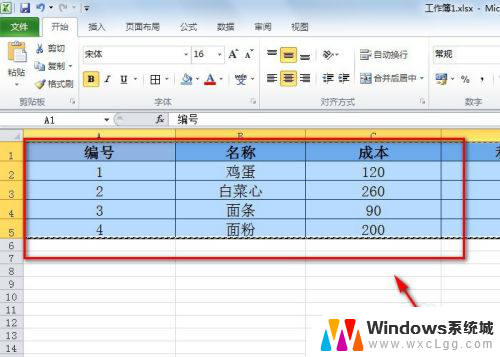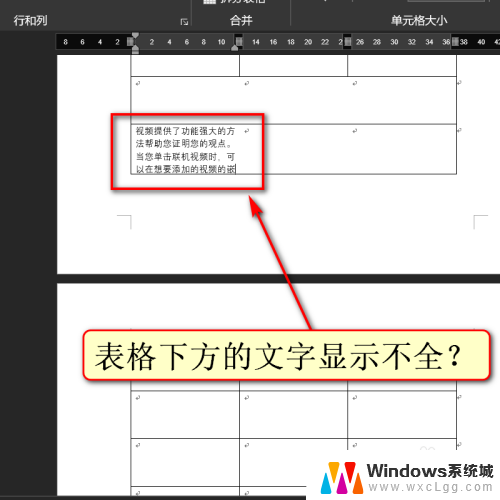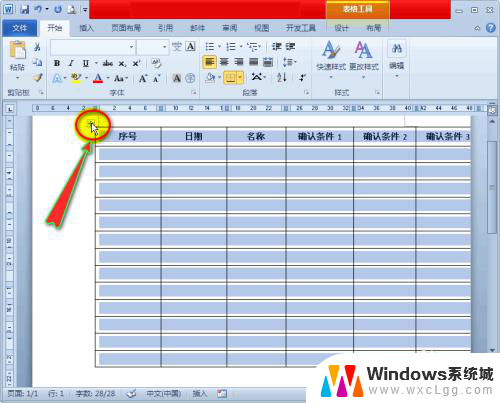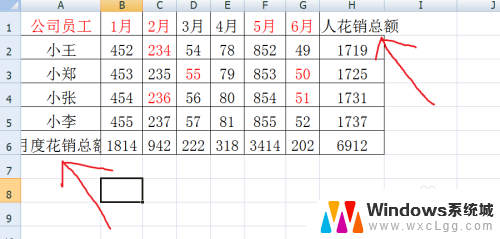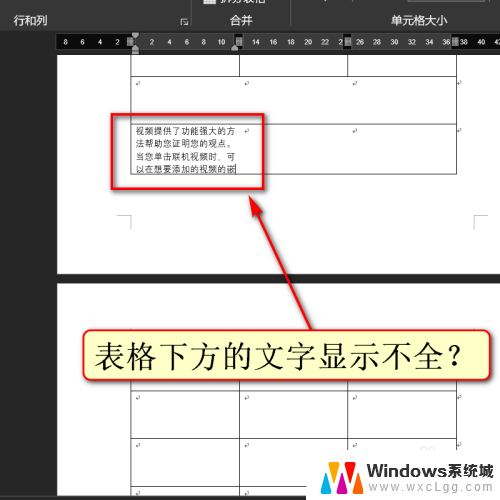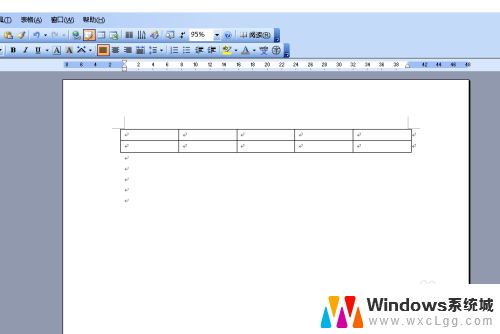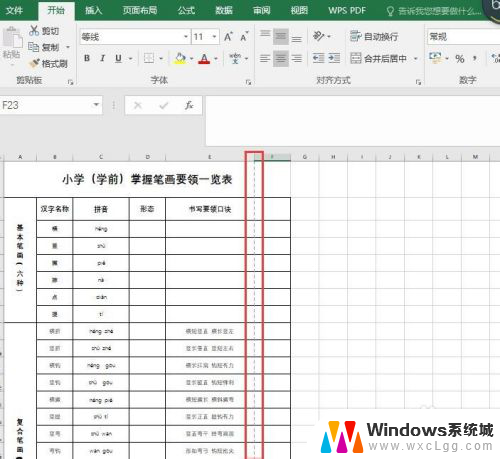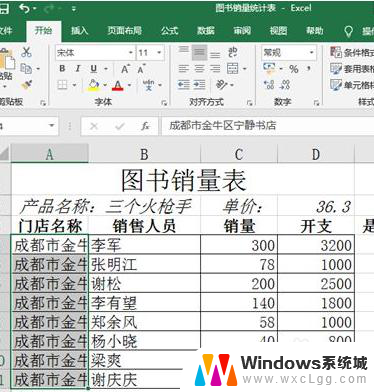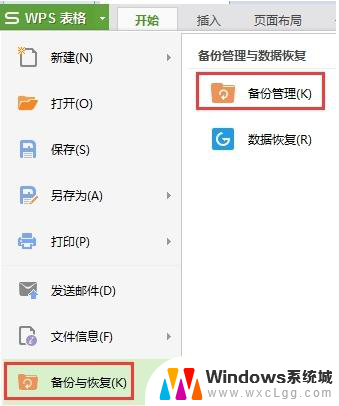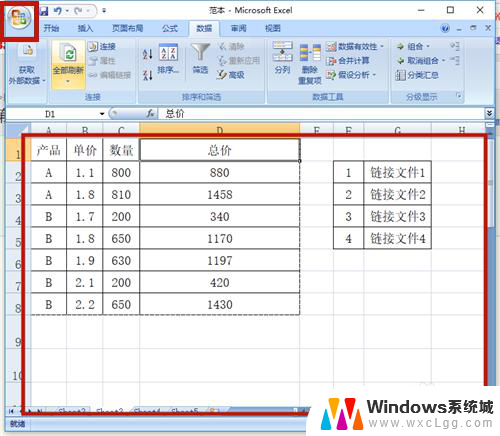word表格内容显示不全 后面看不到 word表格显示不全后面看不到如何解决
更新时间:2023-09-12 17:41:24作者:xtliu
word表格内容显示不全 后面看不到,在日常办公中,我们经常会遇到一些不尽人意的问题,比如在使用Word时,有时会遇到表格内容显示不全的情况,甚至后面的内容都无法看到,这无疑给我们的工作带来了困扰和不便。我们不必过于担心,因为其实解决这个问题并不困难。下面就让我们一起来探讨一下如何解决Word表格内容显示不全的问题吧。
操作方法:
1.如下图所示,下面很多内容根本显示不出来。这个就是表格属性的问题,调整一下就可以了
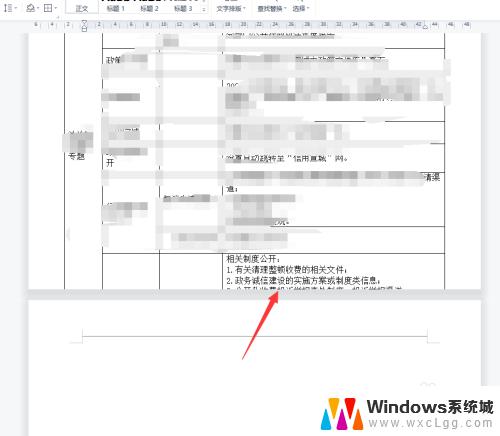
2.首先点击左上角的表格上面的类似于十字架的图标,全选表格
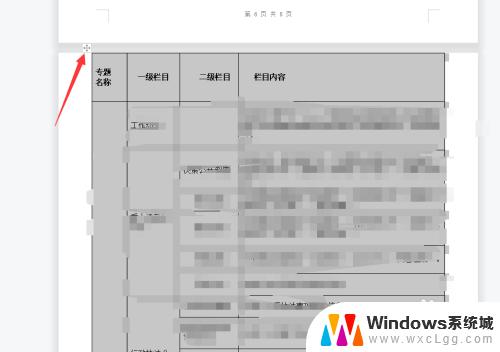
3.然后右击选择“表格属性”
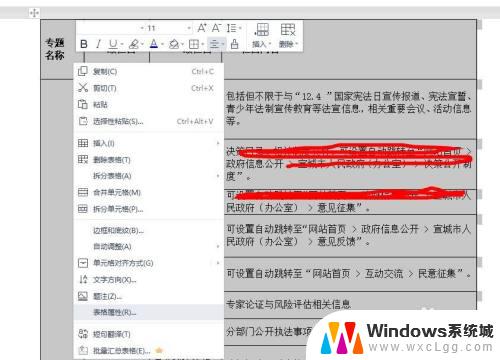
4.在“文字环绕”中选择“无”,点击“确定”
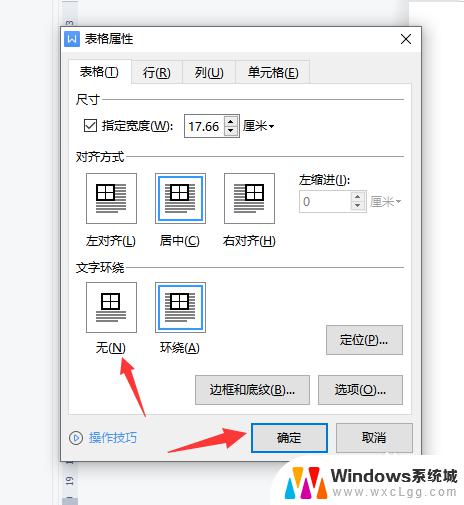
5.这样如下图所示,内容就完全显示出来了
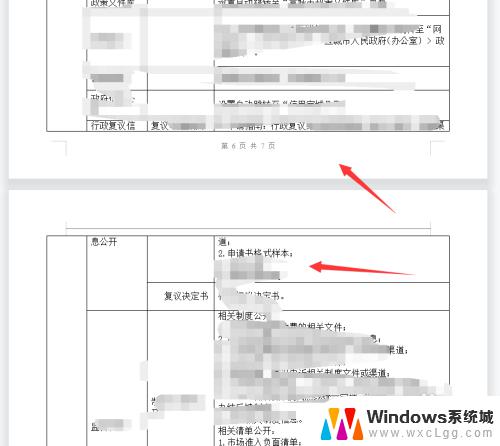
以上是word表格内容显示不全的全部内容,如果你遇到这种情况,可以按照以上步骤解决,这个方法非常简单快捷,一步到位。